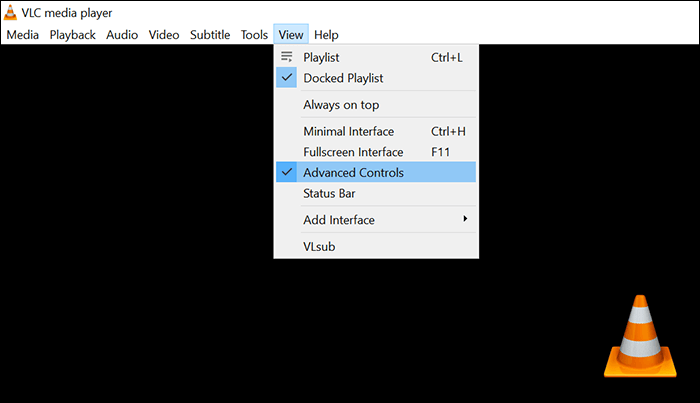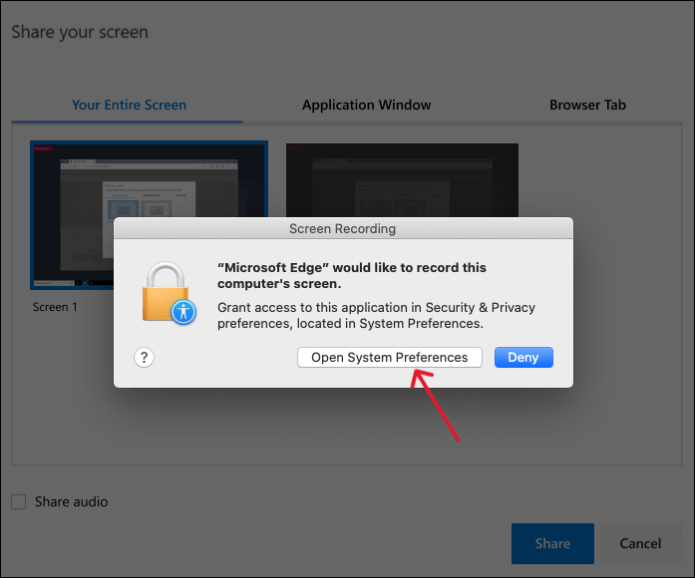-
![]()
Jacinta
"Obrigada por ler meus artigos. Espero que meus artigos possam ajudá-lo a resolver seus problemas de forma fácil e eficaz."…Leia mais -
![]()
Rita
"Espero que minha experiência com tecnologia possa ajudá-lo a resolver a maioria dos problemas do seu Windows, Mac e smartphone."…Leia mais -
![]()
Leonardo
"Obrigado por ler meus artigos, queridos leitores. Sempre me dá uma grande sensação de realização quando meus escritos realmente ajudam. Espero que gostem de sua estadia no EaseUS e tenham um bom dia."…Leia mais
Índice da Página
0 Visualizações
Destaques
🔥Devo gravar áudio e vídeo separadamente? Sim, muitos YouTubers gravam o áudio e o vídeo separadamente, pois é mais fácil para edição posterior. Você também pode tentar.
🔥Como gravar áudio e vídeo separadamente com OBS? Você só precisa ir para Configurações de OBS> selecionar Saída e escolher MP4 como formato de saída e, em seguida, abrir várias faixas para gravar áudio e vídeo separadamente.
🔥Falha na gravação de áudio e vídeo separadamente? Experimente um programa de gravação estável e fácil de usar chamado EaseUS RecExperts . Basta gravar a tela sem nenhum som ou gravar apenas o áudio para obter um arquivo de vídeo e áudio separadamente.
Maneira mais fácil de gravar áudio e vídeo separadamente
Muitos gravadores simples capturam vídeo e áudio juntos, dificultando a pós-edição. No entanto, o EaseUS RecExperts pode gravá-los separadamente ou juntos, conforme desejar. Este gravador de tela para computadores Windows e Mac grava tela, vídeo, webcam e áudio como um arquivo de vídeo ou áudio para uso posterior.
Você pode até gravar vídeos em um PC com fundo virtual. Basta usar o plano de fundo AI ou o recurso de tela verde para substituir seu plano de fundo real. Após a gravação, salve seus vídeos em resolução 4K ou até 8K! Baixe e siga os tutoriais para começar!
✅Grave vídeo apenas com EaseUS RecExperts:
Passo 1. Inicie o EaseUS RecExperts e escolha um modo de gravação em "Tela Cheia" ou "Região" . Se optar por gravar uma região específica, você precisará selecionar a região manualmente.
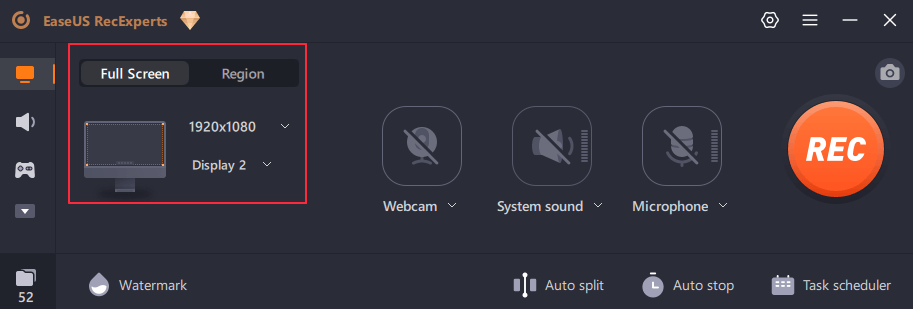
Passo 2. Como você deseja gravar apenas a tela, certifique-se de que as opções de webcam , som do sistema e microfone estejam desligadas.
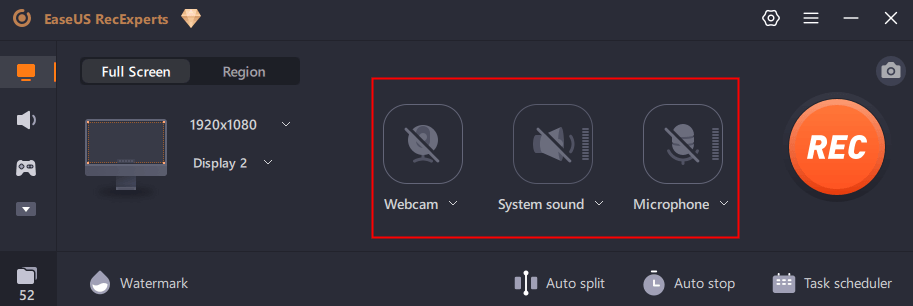
Passo 3. Em seguida, clique no botão "REC" para iniciar a gravação. Agora você verá uma barra de menu na tela. Caso queira pausar a gravação, clique no botão branco “Pausar” ; para encerrar a gravação, clique no botão vermelho “Parar” .
Passo 4. Após a gravação, você será direcionado para a interface da lista de gravações. Aqui você pode visualizar ou editar suas gravações facilmente.

✅Grave áudio apenas com EaseUS RecExperts:
Passo 1. Inicie o EaseUS RecExperts e escolha “Áudio” (parece um alto-falante) no lado esquerdo da interface.

Passo 2. Selecione a fonte de som clicando no sinal do alto-falante (o som do sistema) ou no sinal do microfone (o microfone). Para gravar a conversa completa, sugerimos que você grave as duas.

Passo 3. Inicie a chamada de áudio e aperte o botão "REC" para comece a gravar. Quando quiser terminar a gravação, clique no ícone do quadrado vermelho.

Passo 4. Depois disso, a janela da lista de gravações aparecerá automaticamente. Você pode ouvir ou editar a gravação com ferramentas integradas. Por exemplo, você pode cortar a parte desnecessária da gravação com uma operação fácil.

Como gravar áudio e vídeo separadamente via OBS
OBS é um conhecido gravador de tela de código aberto que pode gravar áudio e vídeo separadamente. É totalmente gratuito e pode ser usado para capturar a tela, o áudio e a webcam que você possui. Além do mais, ele pode gravar várias telas ou várias faixas ao mesmo tempo. A qualidade da gravação é relativamente alta.
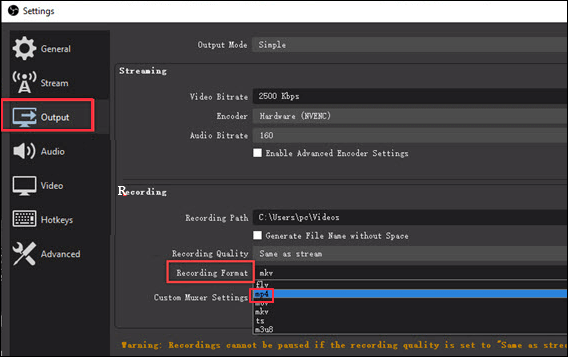
Agora, confira como gravar áudio e vídeo separadamente com OBS:
Passo 1. Inicie o OBS e clique em Arquivo na barra de menu. Em seguida, abra Configurações .
Passo 2. Selecione Saída no menu esquerdo e mude de Simples para Avançado .
Passo 3. Por último, clique na guia Gravação e selecione MP4 como formato de saída.
Passo 4. Escolha quantas trilhas ativas você deseja gravar aqui e clique em Aplicar > OK .
Os YouTubers gravam áudio e vídeo separadamente?
Cada vez mais pessoas postam vídeos ou segmentos de áudio no YouTube. No entanto, as diferentes qualidades destes conteúdos refletem diferentes níveis de profissionalismo. E algumas pessoas se perguntam:
Os YouTubers gravam vídeo e áudio separadamente? Ou eles apenas têm bons microfones? Como é que eles parecem normais e profissionais?
___ do Quora
A resposta é sim. Para obter um vídeo de maior qualidade, muitos YouTubers optam por gravar o vídeo em uma câmera e exportar os dados para seus computadores. Então, eles gravam o som usando um microfone decente. Depois disso, eles podem combinar as faixas de vídeo e áudio para postar no YouTube.
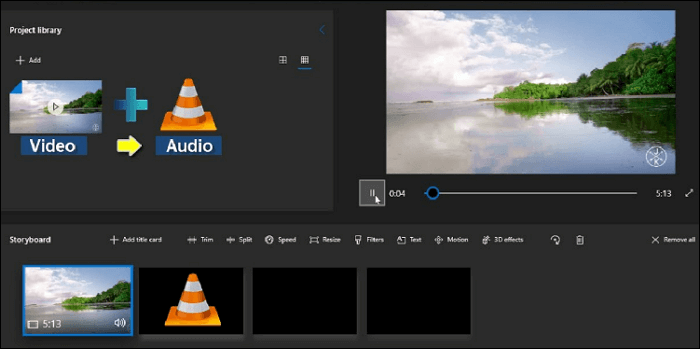
Como gravar áudio para vídeo separadamente no iPhone
Se você quiser gravar áudio apenas para fazer um vídeo depois, experimente o Pages. Com esta ferramenta você pode gravar áudio ou vídeo no seu dispositivo. Você pode até gravar a si mesmo em um Mac ou iPhone. O melhor é que ele pode gravar um arquivo de vídeo ou áudio separadamente. Nesta parte, apresentaremos como gravar áudio apenas no iPhone no Pages.
Etapas para gravar áudio para vídeo separadamente no iPhone:
Passo 1. Clique no sinal “+” na barra de ferramentas > no sinal da foto > opção Gravar Áudio .
Passo 2. Toque no sinal da foto e depois na opção Gravar Áudio .
Passo 3. Toque no sinal do microfone para iniciar a gravação. Após a gravação, você pode visualizá-la tocando no sinal de reprodução.
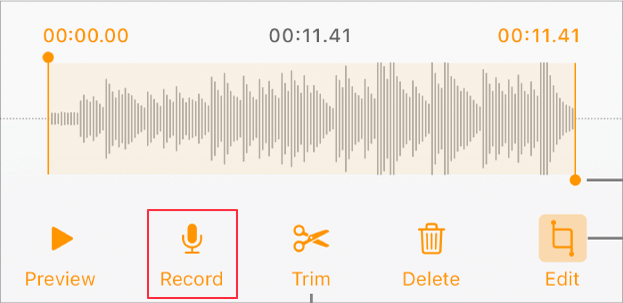
Perguntas frequentes sobre como gravar áudio e vídeo separadamente
1. Posso separar áudio e vídeo?
Sim, você pode usar o EaseUS RecExperts para obter facilmente o áudio de um vídeo. Apenas siga os passos abaixo:
- 1. Inicie o EaseUS RecExperts e clique em Gravações (no canto inferior esquerdo) > Importar para adicionar o vídeo do qual deseja extrair o áudio.
- 2. Abra seu vídeo e clique em Editar > Extrair Áudio . Em seguida, espere que a ferramenta extraia o áudio para você.
2. Como gravo áudio e vídeo secretamente?
Aqui estão alguns gravadores de tela secretos recomendados que podem gravar áudio e vídeo sem que ninguém saiba:
- 1. iKeyMonitor
- 2. Presença
- 3. TheOneSpy
- 4. Cocospy
- 5. Câmera SP
- 6. Gravador de tela oculta
3. O OBS pode gravar áudio e vídeo separadamente?
Sim, o OBS pode gravar áudio e vídeo separadamente se você modificar as configurações corretamente. Você só precisa ir para Configurações de OBS > selecionar Saída > escolher MP4 como formato de saída e gravar áudio e vídeo em faixas diferentes.
O resultado final
Depois de ler este tutorial, esperamos que você saiba como gravar áudio e vídeo separadamente. Se você quiser fazer isso em um PC Windows ou Mac, sugerimos que você escolha EaseUS RecExperts. É amigável e estável para iniciantes. Acreditamos que é a melhor escolha para a maioria das pessoas. O que você está esperando? Baixe-o para experimentar gratuitamente agora!
EaseUS RecExperts

um clique para gravar tudo na tela!
sem limite de tempo sem marca d’água
Iniciar a Gravação